Questa funzione nascosta delliPhone è il modo più semplice per prendere appunti velocemente

Scopri come prendere Quick Notes su iPhone quando desideri salvare testo, collegamenti e immagini in modo rapido e semplice.
Dovresti sapere come condividere una password Wi-Fi utilizzando le funzionalità integrate del tuo telefono o tablet, quindi non devi leggere la probabile password predefinita lunga e disordinata del tuo router.
Gli utenti Apple possono sentirsi particolarmente compiaciuti poiché iPhone e iPad (e Mac) possono facilmente scambiare i dettagli della password purché i dispositivi possano condividere i dettagli di contatto. Non esiste un equivalente a livello di Android, ma puoi comunque generare facilmente un codice QR che uno smartphone o un tablet può quindi utilizzare per accedere alla tua rete domestica.
Abbiamo istruzioni dettagliate dettagliate su come condividere una password Wi-Fi sia su iOS che su Android. Segui la nostra guida e avrai i tuoi amici o la tua famiglia connessi alla tua rete Wi-Fi in pochissimo tempo.
Come condividere una password Wi-Fi su iPhone e iPad
Condividere le password tra i dispositivi Apple è semplice, purché l'iPhone, l'iPad o il Mac sia connesso al tuo account o a uno dei tuoi contatti.
1. Assicurati che il Wi-Fi e il Bluetooth siano attivati su entrambi i dispositivi. Controlla anche che entrambi i dispositivi abbiano effettuato l'accesso con lo stesso ID Apple o con due account che si trovano nei Contatti l'uno dell'altro .
2. Accedi normalmente a una rete Wi-Fi su uno dei dispositivi.
3. Sull'altro dispositivo, selezionare la rete a cui si desidera accedere. Tuttavia, non inserire la password come prima.
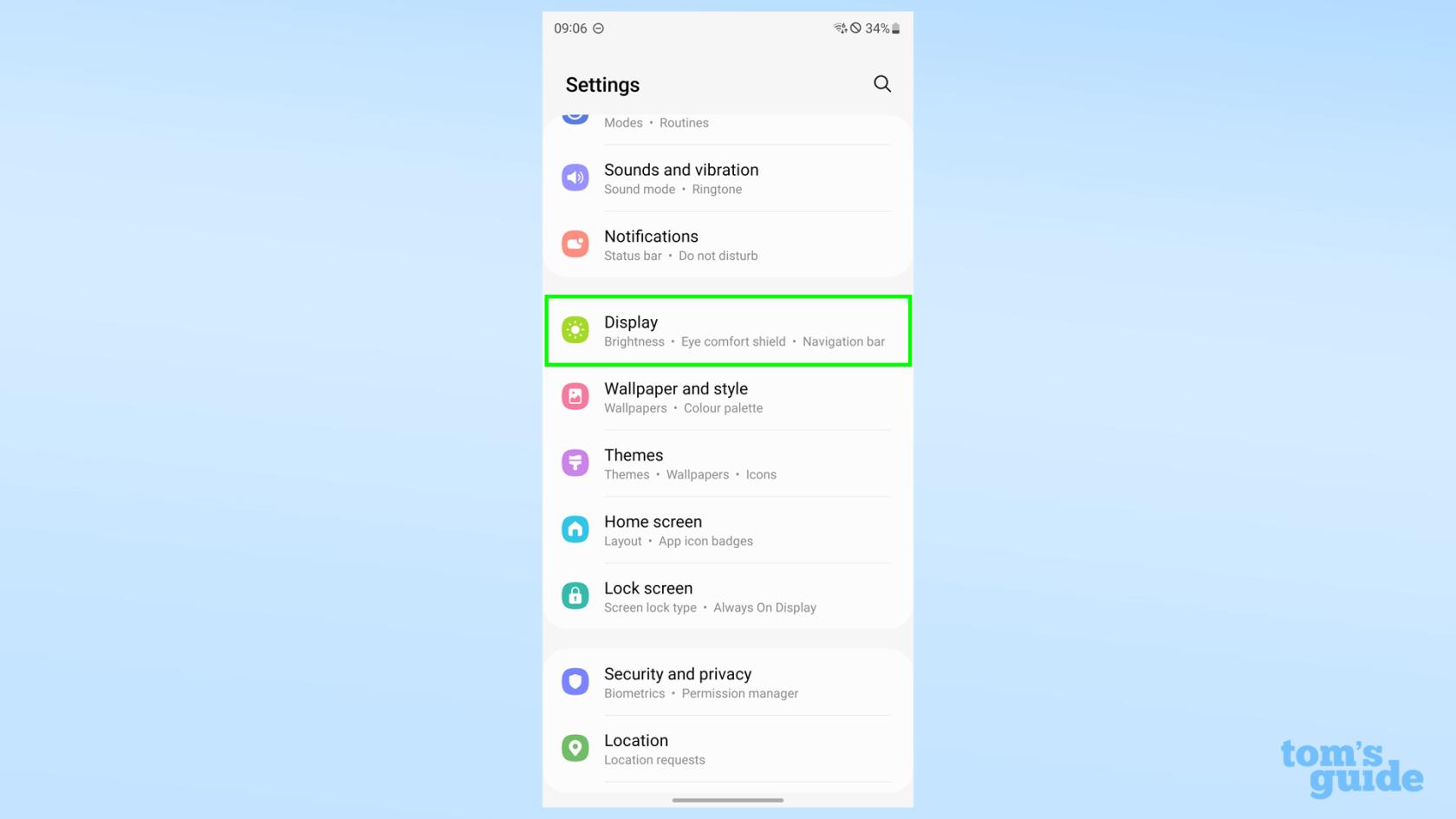
(Credito immagine: la nostra guida)
4. Se i due dispositivi sono nel raggio d'azione, il dispositivo connesso visualizzerà un pop-up che offre di condividere la password con l'altro dispositivo. Tocca " Condividi password ".
5. Ora il secondo dispositivo dovrebbe essere connesso. Il primo dispositivo avrà un pop-up che ti avviserà che l'operazione è stata eseguita correttamente. E questo è tutto quello che c'è da fare!
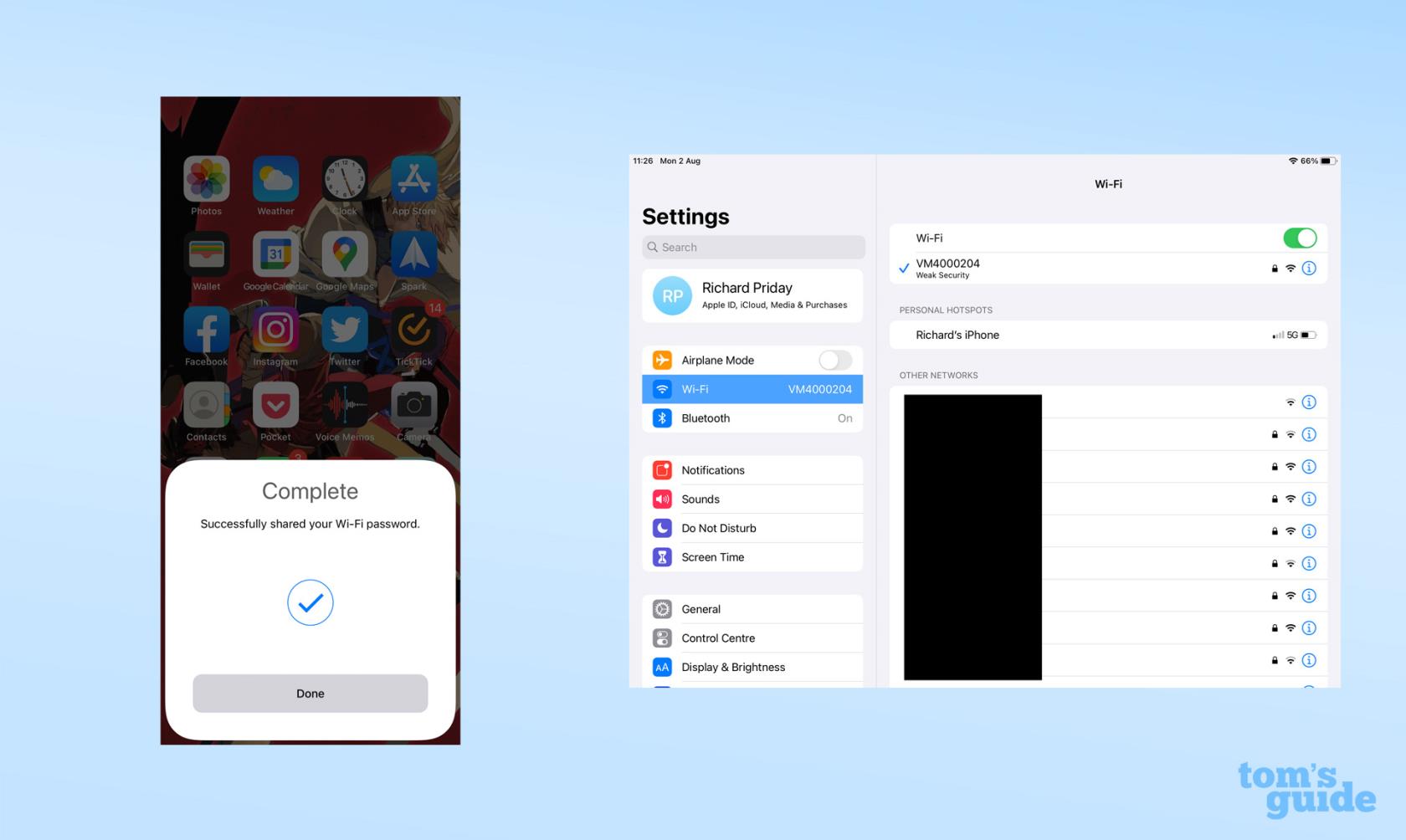
(Credito immagine: la nostra guida)
Come condividere una password Wi-Fi su Android
I telefoni Android non hanno niente di così fluido come il sistema di Apple per condividere le password Wi-Fi. Tuttavia, il suo generatore di codici QR integrato è ancora veloce nel portarti online e non fa affidamento sul fatto che tu e l'altra persona abbiate i dispositivi che state utilizzando nei reciproci contatti.
1. Connettiti alla rete Wi-Fi che desideri condividere su un dispositivo Android, inserendo la password come di consueto.
2. Nel menu Wi-Fi, tocca l'icona a forma di ingranaggio accanto alla rete che desideri condividere.
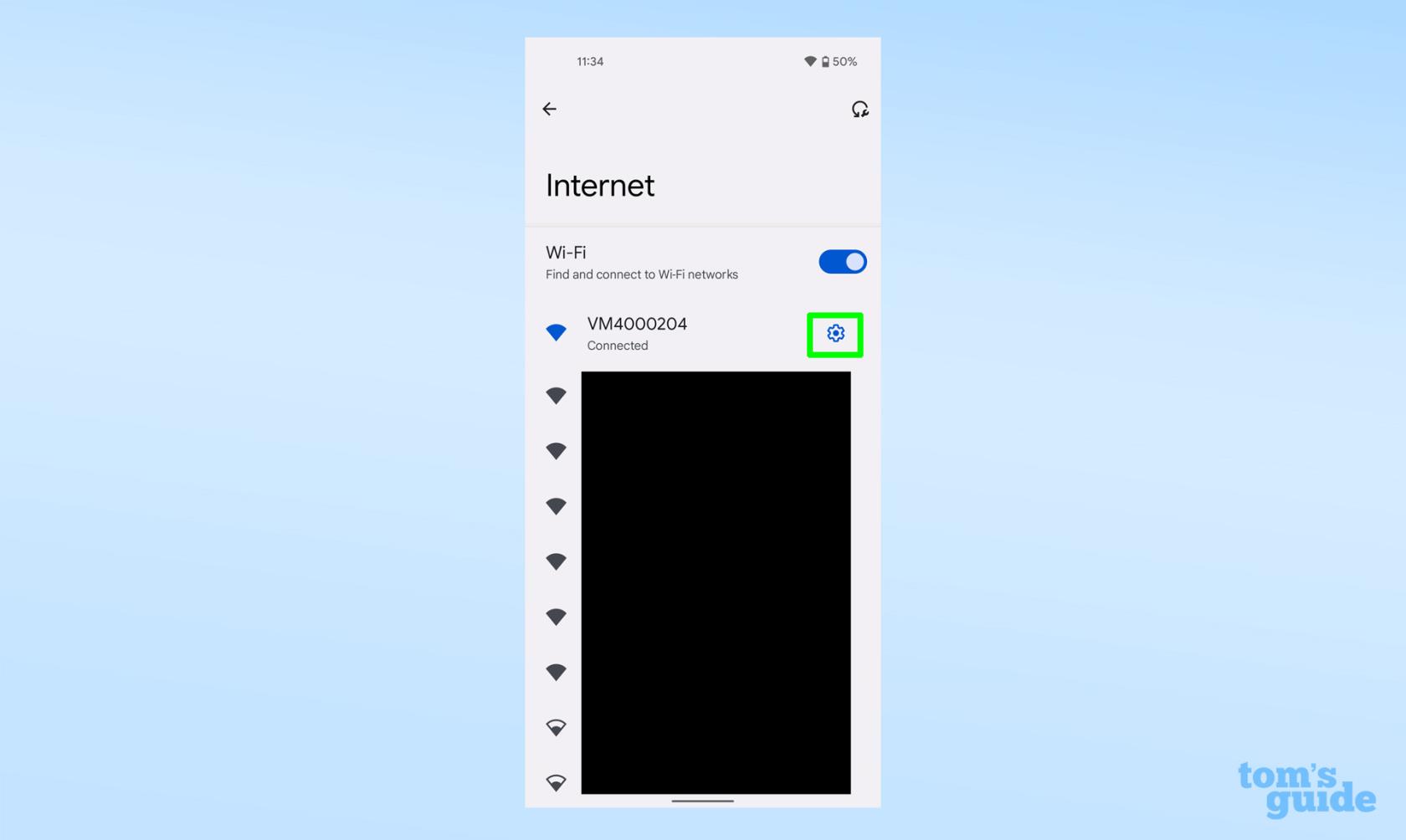
(Credito immagine: la nostra guida)
3. Ora tocca l'opzione " Codice QR " o " Condividi ".

(Credito immagine: la nostra guida)
4. Scansiona questo codice utilizzando l'app della fotocamera su un altro dispositivo e si connetterà automaticamente alla rete Wi-Fi. Puoi anche eseguire uno screenshot o salvare questo codice QR per un uso futuro.
Puoi creare codici QR anche con altri mezzi. I dispositivi iOS hanno una scorciatoia Siri che offre la stessa cosa: basta chiedere a Siri di "Creare codice QR", oppure accedere all'app Scorciatoie e trovare il comando pertinente, quindi seguire i passaggi.
Puoi anche utilizzare un sito Web come QiFi , che produrrà un codice dopo aver inserito i tuoi dati nelle caselle di input. Il sito dice che esegue il suo codice all'interno del tuo browser, quindi non devi preoccuparti che i tuoi dati vengano rubati.
Se sei appena passato da Android a iPhone, ti consigliamo di leggere la nostra guida su come trasferire contatti e dati da Android a iPhone . Potresti anche dare un'occhiata a come rimuovere le foto duplicate su iPhone o come trasformare una Live Photo in un video su iPhone per diventare il padrone della tua app Foto.
Se vuoi qualche altro consiglio su Android, consulta le nostre guide su come aggiornare le app Android o forse come nascondere le app su Android per proteggere la tua privacy. Se ti senti particolarmente avanzato, potresti voler sapere come installare Android 12 beta in questo momento in modo da poter provare gli ultimi miglioramenti di Google ad Android.
Scopri come prendere Quick Notes su iPhone quando desideri salvare testo, collegamenti e immagini in modo rapido e semplice.
Se ti senti impaziente, imparare come abilitare gli aggiornamenti beta di macOS ti assicurerà di ottenere prima le ultime versioni del sistema operativo Mac.
Non ci vuole molto per attivare la modalità di visualizzazione orizzontale sempre attiva sui telefoni Samsung, offrendoti un'interfaccia in stile StandBy iOS 17
Se quest'estate andrai in vacanza o viaggerai, queste sono le funzionalità che dovresti utilizzare
Non contrarre mai più intossicazioni alimentari utilizzando questa scorciatoia per la conversione del tempo nel microonde.
La configurazione dei profili Safari in iOS 17 ti consente di ordinare più facilmente le schede e le pagine preferite, quindi vale la pena configurarle. Questa guida ti mostrerà come.
Ecco come nascondere il tuo stato online su WhatsApp, se non ti piace molto l'idea che le persone sappiano quando sei attivo.
Scopri come aggiornare il tuo iPhone a iOS 16, per utilizzare tutte le funzionalità più recenti e migliori assicurandoti che il tuo iPhone sia il più sicuro e ottimizzato possibile
Il tuo iPhone ha una correzione dell'obiettivo integrata che può rimuovere la distorsione ottica dalle immagini. Ecco come lo accendi.
Ecco come abilitare il livello della fotocamera dell'iPhone, arrivato con iOS 17.








